 |
|
|
| |
名片设计 CorelDRAW Illustrator AuotoCAD Painter 其他软件 Photoshop Fireworks Flash |
|
一、使用方式 1.启动Photoshop CS ,打开一张图片作为原图,然后选择菜单中的Image(图像)>Adjustments(调整)> Photo Filter…(照片滤镜)。
或是单击图层面板中第四个按钮(从左向右数) 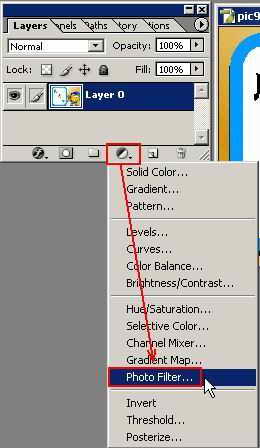 2.在弹出的Photo Filter(照片滤镜)设置对话框中进行相应的设置。 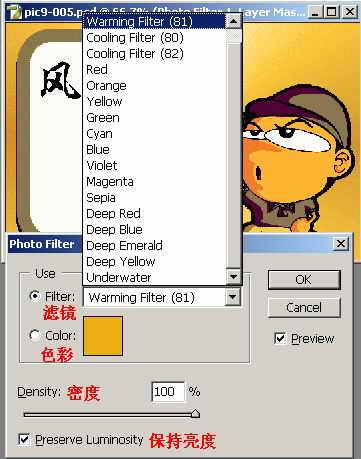 Filter(滤镜)有很多内建的滤色选择。 二、调整效果   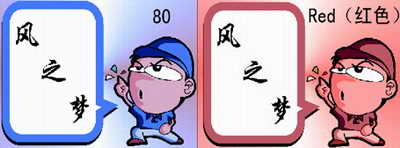 
好了,接下来我们就用一张偏色的数码照片来实验一下Photo Filter(照片滤镜)的功效吧! 三、实例剖析  1.启动Photohop CS 8.0,打开这张偏色的照片,然后在菜单中选择菜单中的Image(图像)>Adjustments(调整)> Photo Filter…(照片滤镜)。 2.由于偏色的原因,人物的脸部显得发青,当我们打开Photo Filter…(照片滤镜)后,选择Deep Yellow(深黄色),将Density(密度)滑块拖到值41处,并勾选中Preserve Luminosity(保持亮度)选项,这时再看看,照片的颜色是不是有好转? 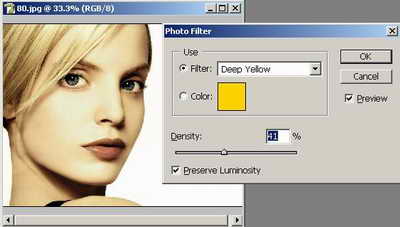 下面的几副图片是运用Photo Filter(照片滤镜)做不同设置后的效果,大家可以看出这个新功能可以方便的解决码照片的偏色问题,而且还可以调节出各种色彩效果,大家不妨灵活应用。 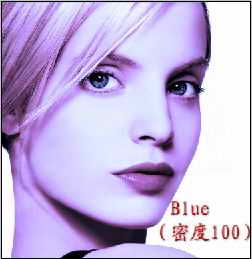 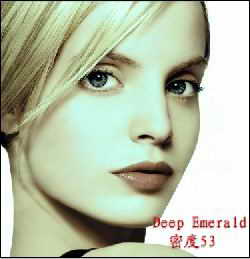 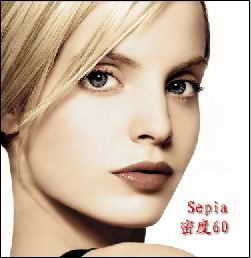 返回类别: Photoshop教程 上一教程: Photoshop:为皱褶T恤衫添加变形图案 下一教程: Photoshop CS绘制一张真实光盘 您可以阅读与"体验PS CS的Photo Filter"相关的教程: · 体验PS CS的Photo Filter-使用方式 · PS CS中的“照片滤镜/Photo Filter”命令详解 · Photoshop CS3出色体验之八:造奇酷波普效果 · Photosop CS2其他新功能新鲜体验 · 体验PS CS2的Bridge文件浏览器 |
| 快精灵印艺坊 版权所有 |
首页 |
||